如何将文件夹移动到另一个文件夹
更新时间:2024-03-15 08:56:55作者:xiaoliu
在日常使用电脑的过程中,我们经常需要将文件夹移动到另一个文件夹以整理和管理文件,文件移动操作虽然看似简单,但仍有一定的技巧和步骤。打开文件资源管理器,选择要移动的文件夹,右键点击并选择剪切。然后找到目标文件夹,右键点击并选择粘贴,即可将文件夹成功移动到另一个文件夹中。通过这样的简单操作,可以轻松地完成文件的整理和管理工作。
具体方法:
1.第一步:首先操作者需要双击并打开“此电脑”图标,进入“此电脑”具体页面。

2.第二步:假设我们需要把“1”文件夹移动到“2”文件夹,那么需要在“此电脑”中找到相应的“1”文件夹。
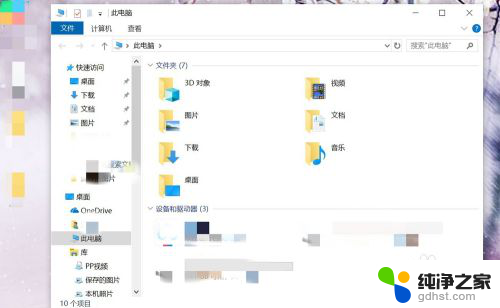
3.第三步:明确目标后,在“此电脑”左侧列表中中找到需要操作的“1”文件夹和“2”文件夹的位置。
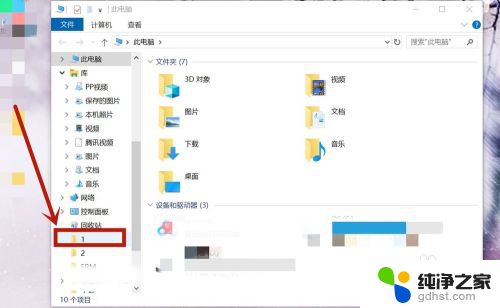
4.第四步:操作者需要用鼠标选中“1”文件夹,按住不放。拖动“1”文件夹移至“2”文件夹即可,操作完成。
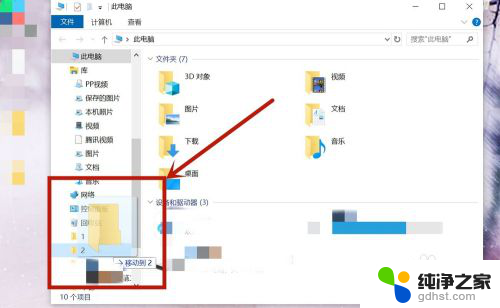

以上就是如何将文件夹移动到另一个文件夹的全部内容,碰到同样情况的朋友们赶紧参照小编的方法来处理吧,希望能够对大家有所帮助。
- 上一篇: 家庭版系统和专业版区别
- 下一篇: wps水印在哪设置
如何将文件夹移动到另一个文件夹相关教程
-
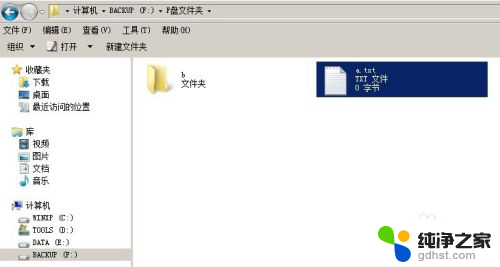 如何将文件夹里的文件移动到另一个文件夹
如何将文件夹里的文件移动到另一个文件夹2024-05-04
-
 文件夹里新建文件夹快捷方式
文件夹里新建文件夹快捷方式2023-12-24
-
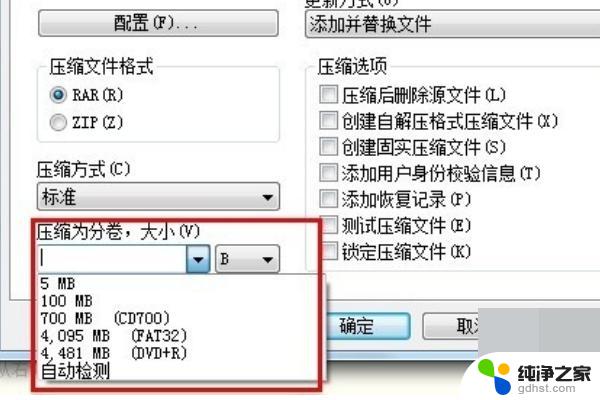 如何将两个文件压缩为一个
如何将两个文件压缩为一个2024-02-01
-
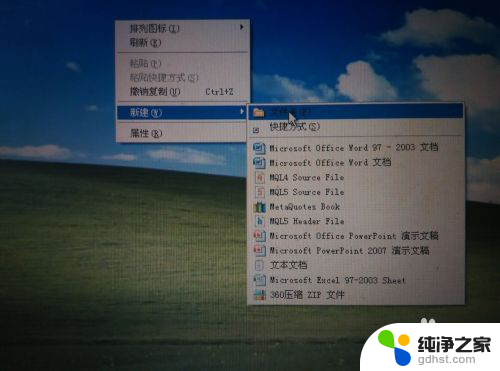 怎么把多个图片压缩到一个文件夹里
怎么把多个图片压缩到一个文件夹里2023-12-03
电脑教程推荐
- 1 插入u盘在电脑上怎么打开
- 2 文档怎么解除只读模式
- 3 微信登录不了是什么原因
- 4 奇瑞qq怠速忽高忽低怎么回事
- 5 阿里云盘 网络错误
- 6 word里表格怎么居中
- 7 苹果手机亮度怎么自动调节
- 8 电脑识图提取文字快捷键
- 9 怎么设置录音机不显示在屏幕手机
- 10 哔哩哔哩app视频缓存位置